디스크 없이 Windows 7을 설치하는 방법
잡집 / / November 28, 2021
디스크나 USB 없이 Windows 7을 설치하시겠습니까? 또는 CD 없이 Windows 7 공장 초기화를 원하십니까? 언제나처럼, 우리는 당신을 덮었습니다. 이 가이드를 통해 Windows 7을 설치하는 두 가지 방법에 대해 설명합니다. 따라서 계속 읽으십시오!
Windows 운영 체제에 심각한 문제가 발생하면 일반적으로 시스템을 정상 상태로 복원할 수 있기 때문에 많은 Windows 사용자가 운영 체제를 다시 설치합니다. Windows 7, 8 또는 10에도 동일하게 적용됩니다. 이제 다음과 같은 질문이 생깁니다. 디스크나 CD 없이 Windows 7을 다시 설치할 수 있습니까? 대답은 예입니다. 부팅 가능한 USB로 Windows 7을 설치할 수 있습니다.

내용물
- 디스크 없이 Windows 7을 설치하는 방법
- 준비 단계
- 방법 1: USB로 Windows 7을 설치합니다.
- 방법 2: 시스템 이미지로 Windows 7 재설치
- CD 없이 Windows 7을 공장 초기화하는 방법
디스크 없이 Windows 7을 설치하는 방법
준비 단계
재설치 프로세스는 컴퓨터의 모든 데이터를 삭제하므로 지원 그것의. 앱이나 중요한 정보나 가족 사진과 같은 추억에 대한 백업을 미리 준비할 수 있습니다. 다음과 같은 저장 장치를 활용할 수 있습니다.
- NS 외장 하드 드라이브 또는
- 어느 클라우드 스토리지 사용 가능한 온라인.
방법 1: USB로 Windows 7 설치
플래시 드라이브를 사용하여 Windows 7을 설치하는 것은 프로세스가 빠르고 원활하기 때문에 요즘 매우 인기가 있습니다. 방법은 다음과 같습니다.
1단계: 부팅을 위해 USB 최적화
1. 귀하의 USB 드라이브 로 USB 포트 당신의 Windows 7 컴퓨터의.
2. 클릭 시작 버튼을 누른 다음 검색 명령 검색 창에서. 그런 다음 cmd를 마우스 오른쪽 버튼으로 클릭하고 선택하십시오. 관리자로 실행합니다.
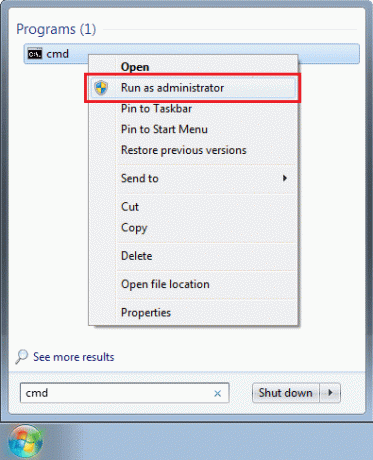
3. 유형 디스크 파트 그리고 누르다 입력하다.
4. 누르다 입력하다 입력 후 디스크 목록, 보여진 바와 같이. USB 플래시 드라이브 번호를 기록해 두십시오.

5. 이제 다음 명령을 개별적으로 입력하고 각 명령이 완료될 때까지 기다립니다.
메모: 바꾸다 NS 이랑 USB 플래시 드라이브 번호 에서 얻은 4단계.
디스크 선택 x깨끗한파티션 기본 생성파티션 1 선택형식 fs=NTFS활동적인. 출구
2단계: USB에 설치 파일 다운로드
6. 입력 및 검색 체계 에서 윈도우 검색 상자. 클릭 시스템 정보 그것을 열려면.
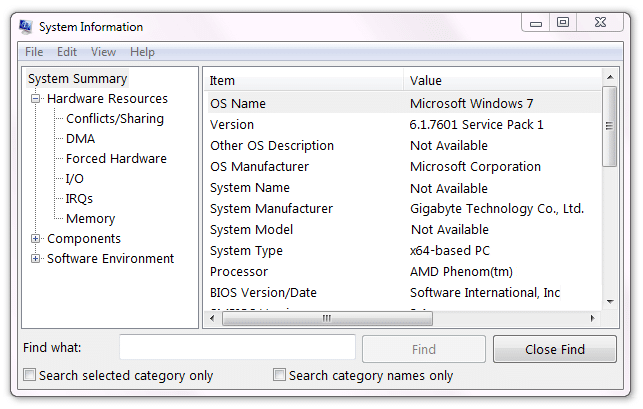
7. 여기에서 25자 제품 키 일반적으로 컴퓨터 뒷면에 있습니다.
8. Windows 7의 새 복사본을 다운로드합니다. 다음 중에서 선택 64비트 또는 32비트 다운로드 및 확인 언어 그리고 제품 키.
메모: 당신은 할 수 있습니다 윈도우 7 업데이트 다운로드 여기에서.
9. 윈도우 7 다운로드 후, 다운로드한 ISO 파일을 USB 드라이브에 추출합니다.
III 단계: 부팅 순서를 위로 이동
10. BIOS 메뉴로 이동하려면, 재시작 당신의 PC와 계속 타격 BIOS 키 까지 BIOS 화면 나타납니다.
메모: BIOS 키는 일반적으로 Esc/삭제/F2. 컴퓨터 제조업체의 제품 페이지에서 확인할 수 있습니다. 또는 이 가이드를 읽으십시오. Windows 10(Dell/Asus/HP)에서 BIOS에 액세스하는 6가지 방법
11. 로 전환 부팅 순서 탭.
12. 선택하다 이동식 장치 즉, USB 플래시 드라이브를 누른 다음 (플러스)+ 키 목록의 맨 위로 가져옵니다. 이렇게 하면 USB 장치가 부팅 드라이브, 그림과 같이.
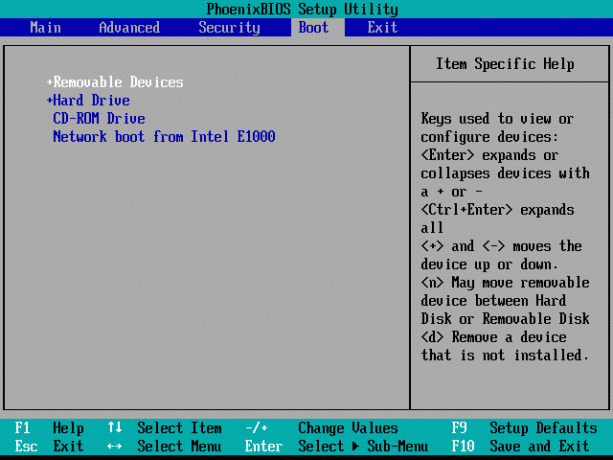
13. NS 저장 설정을 누르고 출구 키를 누른 다음 선택 예.
IV 단계: 설치 프로세스 시작:
14. 부팅 프로세스를 시작하려면 아무 키나 누르시오.
15. 클릭 지금 설치 그 다음에 수용하다 조건 Microsoft 라이선스 및 계약.
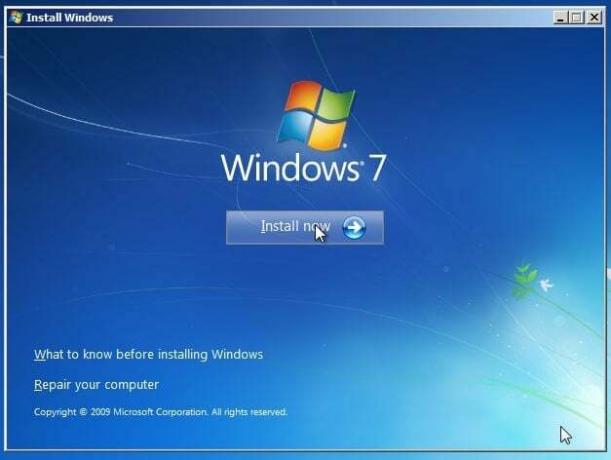
16. Windows 7의 이전 복사본을 삭제하려면, 하드 드라이브를 선택 Windows 7이 로드된 위치를 클릭한 다음 삭제.
17. 당신 후 설치 위치를 선택 클릭 다음, Windows 7 설치가 시작됩니다.
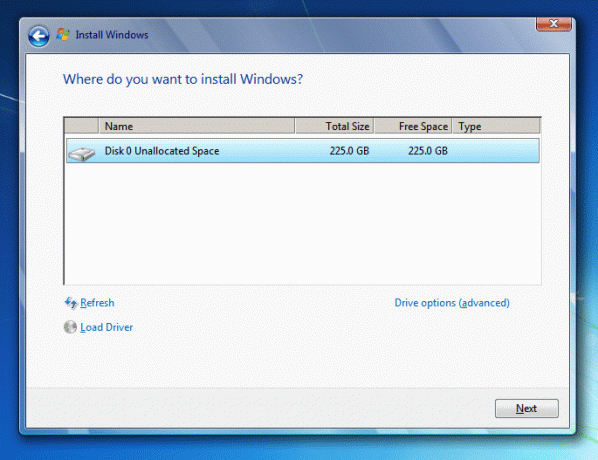
USB로 Windows 7을 설치하는 방법입니다. 그러나 이 프로세스가 시간이 많이 걸린다고 생각되면 다음 프로세스를 시도하십시오.
또한 읽기:Windows 7 업데이트가 다운로드되지 않는 문제 수정
방법 2: 시스템 이미지로 Windows 7 재설치
이미 시스템 이미지 백업을 만든 경우 시스템을 이전 작업 날짜로 복원할 수 있습니다. 디스크 또는 USB 없이 Windows 7을 설치하는 방법은 다음과 같습니다.
1. 이동 창검색 를 눌러 윈도우 키 및 유형 회복 검색창에.
2. 열려있는 복구 창 검색 결과에서.
3. 여기에서 선택 고급 복구 방법.
4. 선택 시스템 이미지 복구 아래에 강조 표시된 대로 이전에 만든 시스템 이미지를 사용하여 컴퓨터를 복원하는 옵션입니다.
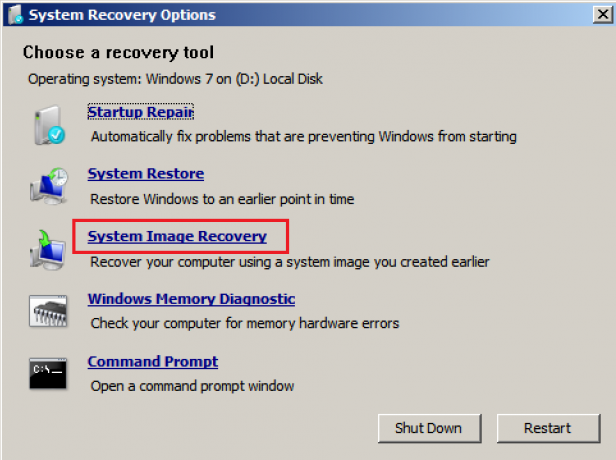
Windows, 응용 프로그램 및 파일을 포함하여 컴퓨터의 모든 것이 시스템 이미지에 저장된 데이터로 대체됩니다. 이렇게 하면 이전과 마찬가지로 컴퓨터가 제대로 작동합니다.
또한 읽기:해결: Windows 7/8/10에서 사용 가능한 부팅 장치 없음 오류
CD 없이 Windows 7을 공장 초기화하는 방법
여러 컴퓨터에는 사용자가 공장 기본 설정으로 되돌릴 수 있는 내장 복구 파티션이 있습니다. CD 또는 USB 없이 Windows 7을 공장 초기화하려면 주어진 단계를 따르십시오.
1. 시작 버튼을 클릭 한 다음 마우스 오른쪽 버튼을 클릭하십시오. 내 컴퓨터 그런 다음 선택 관리하다, 보여진 바와 같이.
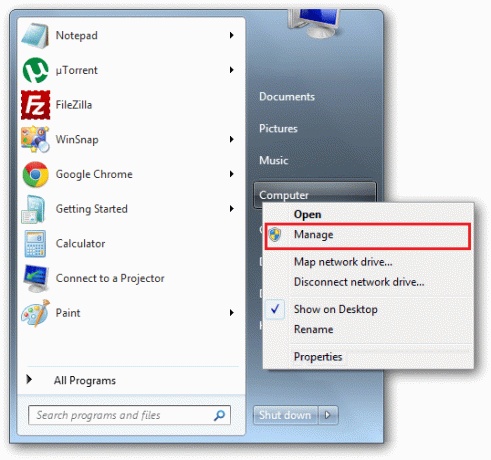
2. 선택하다 저장 > 디스크관리 왼쪽 창에서.
3. 컴퓨터에 복구 파티션. 그러한 조항이 있는 경우 이 파티션을 선택하십시오.

4. 끄다 컴퓨터 그 다음 플러그를 뽑다 모든 컴퓨터 장치.
5. 이제 다음을 눌러 컴퓨터를 시작합니다. 전원 버튼.
6. 반복해서 눌러 복구 키 까지 키보드에서 윈도우 로고 나타나다.
7. 마침내, 설치 지침을 따르십시오 프로세스를 완료합니다.
이 방법은 Windows 7을 공장 초기화하고 데스크탑/노트북이 완전히 새 것처럼 작동합니다.
추천:
- Windows 7 업데이트가 다운로드되지 않는 문제 수정
- 오류 코드 0x80004005를 수정하는 방법
- Lenovo 일련 번호 확인
- Steam 응용 프로그램 로드 오류 3:0000065432 수정
이 가이드가 도움이 되었기를 바랍니다. 디스크 없이 Windows 7 설치 그리고 공장 초기화 윈도우 7CD 없이. 제안 사항이 있으면 의견 섹션에 자유롭게 제출하십시오.



